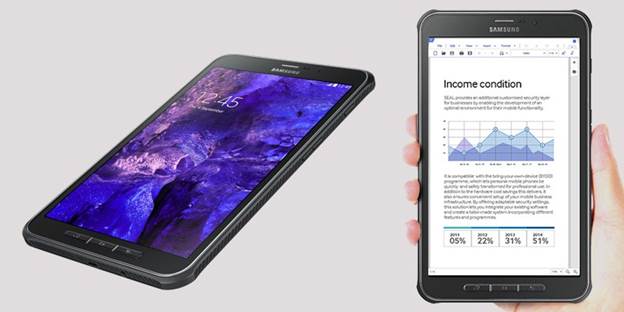Joka päivä tabletti voi pudota, osua, kastua, pölyä tai vettä voi päästä siihen. Ja tämä on normaalin käyttäjän kannalta normaalia. Ja jos käytät tablettia kadulla, matkalla tai työalueella, riski pysyä turhalla muovipalalla tabletin sijasta kasvaa toisinaan.
Raportin mukaan Mobiililaitteiden TCO-mallit liiketoimintaratkaisuille VDC Research -yritykseltä laitevikojen riski työpaikalla on 18% vuodessa. Tämä tarkoittaa, että yksi viidestä tabletista yrityksessä hajoaa vuosittain.
Mikä tekee niistä niin turvallisia käyttää? Tässä on osittainen luettelo:
- vahvistettu runko;
- vahva tapaus;
- vettä hylkivä pinnoite;
- karkaistu lasi;
- erilaisia valinnaisia komponentteja, jotka suojaavat tärkeitä laitekomponentteja.
Toisin sanoen tavalliset kuluttajatabletit ovat kuin urheiluautoja, kun taas suojatut tabletit ovat kuin säiliöitä.
Voit hankkia tuhoamattoman tabletin jollain muulla tavalla - ostaa tavallinen malli ja sen mukana erityinen suojakotelo. Mutta yleensä tämä malli tulee suurempi ja painavampi kuin valmis suojattu tabletti.
Ja lopuksi, suoja ei koskaan tule halvalla - useimmat suojatut laitteet maksavat kaksi tai jopa kolme kertaa enemmän kuin niiden hauraat vastaavat. "Mutta tavallisen tabletin käyttäminen työssä on enemmän vääriä säästöjä käyttäjälle, koska todennäköisesti joudut korjaamaan sen useammin kuin kerran tai edes ostamaan uuden", sanoo VDC: n työntekijä.
Jotta voitiin testata, kuinka valitut tabletit käyttäytyvät tavallisissa ja äärimmäisissä olosuhteissa, kukin niistä läpäisi sarjan testejä, joiden aikana he pudottivat, lyövät ja hukkuivat ne. Onneksi yksikään laite ei vaurioitunut testien aikana.
Getac f110
Katsomiemme suurin, raskain ja kallein turvallinen tabletti. Siinä on kuvioitu polykarbonaattikotelo, joka on asennettu magnesiumkehykseen. Näyttö on valmistettu Gorilla Glass II -mallimallista. Kaikki portit ovat kiinni, ja pohjassa oleva telakointiliitin on vettä hylkivä päällyste.
Getac on paljon raskaampaa kuin tavallinen tabletti, joten todennäköisesti et halua pitää sitä painossa pitkään. Tästä syystä se on varustettu erityisellä hihnalla, joka on helppo kuljettaa, ja erityisellä telakalla, joka kiinnitetään pöytään tai autoon.
Pakkauksen mukana tulee koriin kiinnitetty kynä, selässä kätevä kiinnitys. Mutta koska kehykset ovat hiukan ulos, sen piirtäminen on hieman epämiellyttävää. Virtapainikkeen ja Windows-näppäimen lisäksi etupuolella on äänenvoimakkuuden säätöpainikkeet, näytön lukitus ja toimintonäppäin valitun sovelluksen käynnistämiseksi.
Laitteessa on myös microSD-paikka, USB 2.0 ja 3G / 4G-moduulit. 2 paristoa, joiden teho on 2160 mAh, pitävät laitteen suorituskykyä 7 tuntia 40 minuuttia jatkuvasti toistamalla HD-videota. Tämä on enemmän kuin tarpeeksi koko työpäivän ajan normaalikäytössä. Voit myös käyttää paristoja vuorotellen, mikä on melko harvinainen ominaisuus.
Järjestelmä toimii Windows-käyttöjärjestelmässä ja valmistajan ohjelmisto, joka näyttää erilaisia indikaattoreita, suorittimen kuormasta akun lataukseen. Lisäksi Getac F110: lla on kolmen vuoden takuu, josta ei kuitenkaan todennäköisesti ole hyötyä.
Jos tarvitset suuren ja vahvan tabletin työskennellä, niin Getac F110 on erinomainen työkalu monien vuosien työhön.
xTablet Flex 10
Vaikka tätä mallia ei voida kutsua vaaleaksi tai ohueksi, xTablet Flex 10 ei eroa paljon tavallisesta tabletista, mutta on samalla hyvin suojattu.
Valmistettu sileästä polykarbonaattimuovista, Flex 10 -laukku näyttää erittäin massiiviselta. Tärkeimmät komponentit ovat tässä yhteydessä tiiviisti toisiinsa niin, että koko tämä sisäinen rakenne muodostaa sisäkehyksen kaltaisen. Järjestelmässä on telakaliitin, jossa on vettä hylkivä päällyste ja silikoni tiivisteet porttien suojaamiseksi lialta, vedeltä ja pölyltä.
10,1 tuuman näyttö, jonka resoluutio on 1920 x 1200 pikseliä, on valmistettu kemiallisesti karkaistusta lasista, jossa on öljynkestävä pinnoite, joka suojaa näyttöä näytön sormenjäljiltä (mutta tuntuu, että siihen lisää kertyy pölyä). Suorassa auringonvalossa hän osoitti kuitenkin olevansa huonompi kuin muut tabletit.
Flex 10: ssä on microSD-paikka, yksi USB 2.0 ja yksi USB 3.0 -portti. Mukana on myös HDMI- ja ääniliitin. Pakkaus sisältää kynän, joka voidaan kiinnittää koteloon.
Akku kesti vain 5 tuntia 15 minuuttia jatkuvaa videon katselua. Mutta sillä on yksi etu: lataus tapahtuu mikro-USB-portin kautta, joka toimitetaan pienimmällä verkkolaitteella kolmen tabletin joukosta.
Huolimatta tosiasiasta, että se on kaukana suojattujen tablettien parhaasta edustajasta, sen hinta kattaa nämä puutteet.
Samsung Galaxy Tab Active 8.0
Tämä tabletti on melkein suosituin ratkaisu Android-suojattujen tablettien joukossa. Galaxy Tab Active on varustettu muovikotelolla, jossa on vahva sisäkehys, ja reunojen silikonipäällyste voidaan poistaa akun päästämiseksi.
Tämän mallin suojaus estää todennäköisemmin kosteuden ja pölyn pääsyn sisälle, mutta samalla se selviytyi edellä mainittujen vastineiden kanssa suoritetuista iskustesteistä. Joten voit työskennellä tällaisen tabletin kanssa sekä tehtaalla että rankkasateessa.
Kuvan kirkkaus ja näkyvyys näytöllä on melkein sama kuin Flex 10: llä.
Virta- ja äänenvoimakkuuspainikkeet sijaitsevat yleensä tabletin oikealla puolella. Siinä on ääniliitin ja mikro-USB-paikka. Kolme tavallista Android-ohjauspainiketta sijaitsevat alapaneelissa.
Yläosassa on reikä C-Penille. Kahdeksan tuuman näytön resoluutio on 1280 x 800 pikseliä. Laite on myös varustettu NFC-sirulla, jonka avulla voit siirtää tietoja heti samalla toisella lähellä olevalle laitteelle samalla sirulla.
Akku kestää 8 tuntia ja 40 minuuttia jatkuvaa online-videon katselua, joka voidaan siirtää päivään tai tavalliseen toimintaan.
Vaatimaton koon vuoksi on kätevä piirtää, kirjoittaa tablet-laitteelle, se on kätevä kantaa ja pitää, ja Androidin ansiosta sen on helpompi selvittää.
Ulkoinen suoja tablet-laitteella
Äärimmäisissä olosuhteissa työskennellessä on tietysti parasta ostaa heille erityisesti suunniteltu laite, mutta entä jos olosuhteet eivät ole niin äärimmäiset ja et halua vaarantaa olemassa olevaa tablettiä? Voit tulla toimeen lisäämällä budjettivaihtoehtoja.
Niitä on vain kolme: elokuva, lasi ja kansi.
elokuva
Taloudellisin, mutta samalla tehottomin vaihtoehto. Suojakalvo pystyy suojaamaan tabletin näyttö naarmuilta, mutta ei kolhuilta. Jos et tarvitse enemmän, elokuvan voi ostaa jostakin hinnasta 200-300 ruplaa.
lasi
Turvalasi pystyy jo suojaamaan tabletin näytön putoamiselta tai muilta mekaanisilta vaurioilta. Kaikkien viehätysvoima on se, että lasi ei ole tavallista, vaan punaista. Joten hän ei pelkää edes naarmuja, mikä automaattisesti vie sinulta tarpeen ostaa elokuva, joka on vaihdettava säännöllisesti.
kansi
Myös hyvä vaihtoehto. Tapaukset ovat erilaisia: puhtaasti symbolisista lasinalusista isoihin armadilloihin. Mikä aiheuttaa suuria hintavaihteluita. Jotkut voivat suojata vain kotelon, toiset - kotelon ja näytön. Maassa on jo kysymys.
Sekä kalvo että kansi voidaan liimata itsenäisesti, jos taito on riittävä. YouTubessa on monia videoita, jotka selittävät sinulle yksityiskohtaisesti ja osoittavat, kuinka tämä tehdään.Mutta jos et halua ottaa riskejä, on parempi ottaa yhteys palvelukeskukseen. Hinta voi vaihdella kaupungeittain, mutta tällaisen palvelun ei tulisi maksaa enemmän kuin itse elokuva tai lasi.
johtopäätös
Käynnissä olevissa tablettimalleissa näytön tai kotelon suojaamiseen ulkoisilta vaurioilta ei yleensä kiinnitetä tarpeeksi huomiota. Se on ymmärrettävää, koska kaikki tämä maksaa rahaa. Siksi on hyvä päätös joko ostaa suojattu malli tarpeisiisi tai osallistua lisävarusteiden hankkimiseen tabletin suojakalvon, lasin tai kannen muodossa. Kaikki tämä ei ole niin kallista, mutta on todennäköistä, että tällaiset laitteet säästät paljon rahaa. Muista, että avaricious maksaa aina kahdesti.